아이폰 미러링 스마트폰 무선 미러링 손쉽게 ApowerMirror 스마트폰 핸드폰 미러링 사용뚝딱

안녕하세요 왕별입니다. 오늘은 아이폰 미러링에 관련해서 이야기를 해볼까합니다. 스마트폰을 컴퓨터에 무선 미러링이 필요하신 분들께는 도움이 되실 것 같은 ApowerMirror를 사용하는 방법이며 스마트폰 핸드폰 컴퓨터 연결 미러링 아래 내용을 따라하시면 되실 것 같습니다.
참고사항
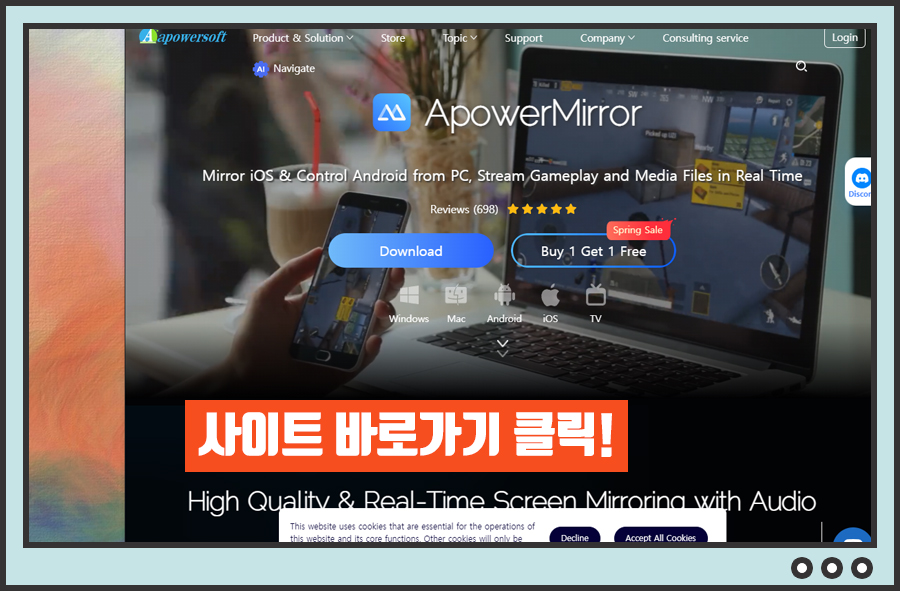
- 피씨에서 사용하기 : 일단은 컴퓨터에서 프로그램을 다운받으셔야하는데 위의 이미지를 클릭하시고 난뒤에 Apower Mirror 프로그램을 재빠르게 Download 해주시면 됩니다.
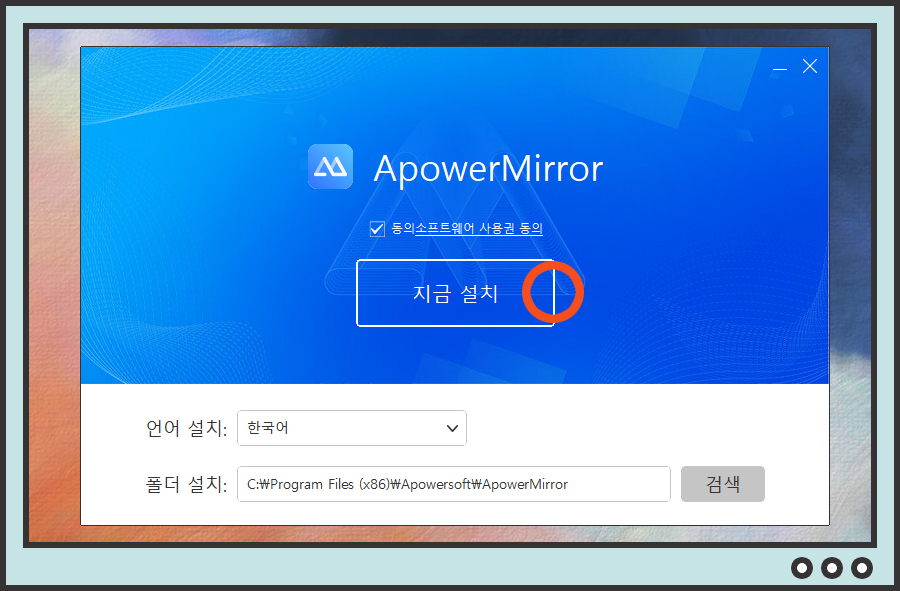
그럼 자신이 저장한 프로그램을 더블클릭하셔서 실행해주시면 되는데 위와 같은 화면이 나오시는 것을 아실 수가 있습니다. 여기에서 지금 설치라고 적혀져있는 것을 골라주시면 됩니다.
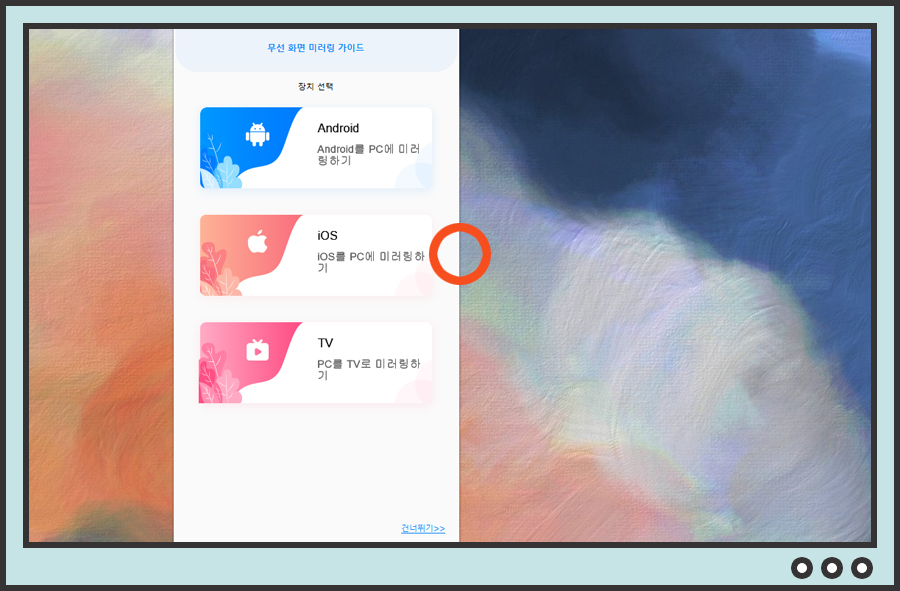
위와 같은 화면이 나오시는 것을 아실 수가 있으신데 여기에서 우리는 아이폰을 연결하기 위해서 2번째에 위치한 ios라고 적혀져있는 메뉴를 바로 선택해주시면 됩니다.
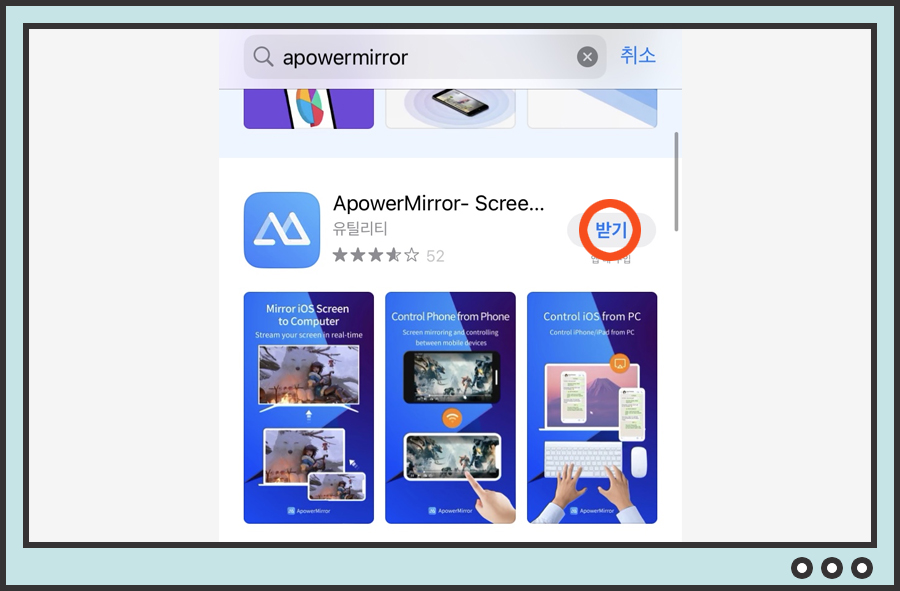
- 모바일에서 접속하기 : 휴대폰에서도 앱을 다운받으셔야하는데 앱스토어를 실행해주시고 난뒤에 apowermirror이라고 검색을 해주시고 난뒤에 받기 - 열기의 과정을 거쳐주시면 됩니다.
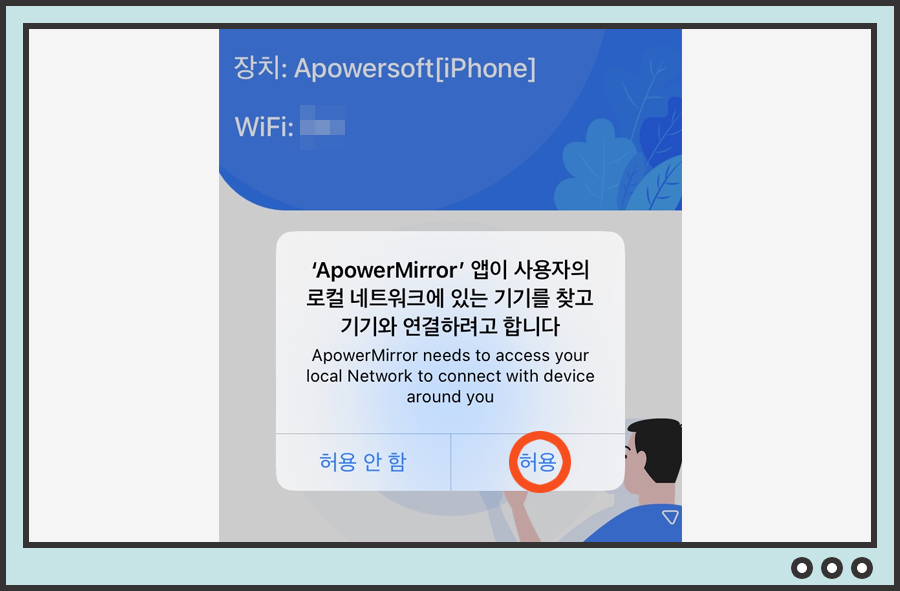
그럼 위와 같은 팝업창이 나오시는 것을 아실 수가 있습니다. 여기에서 우리는 허용이라고 적혀져있는 것을 선택해주시면 됩니다. (필요한 내용들은 자세히 읽어주시면 됩니다.)
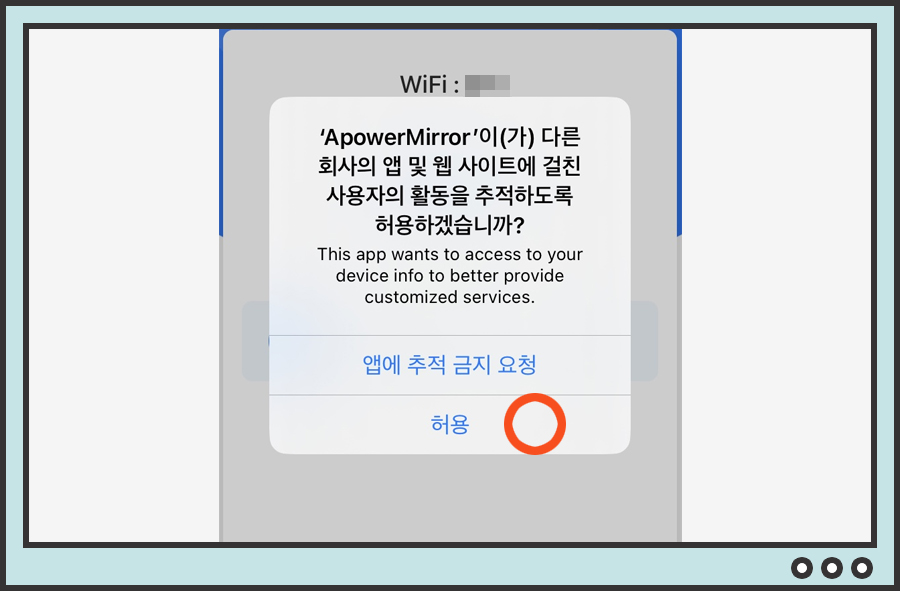
그리고 난뒤에 또 새로운 팝업창이 하나가 나오시는 것을 아실 수가 있습니다. 여기에서 허용이라고 적혀져있는 파란색 글씨의 버튼을 선택해주시면 됩니다.
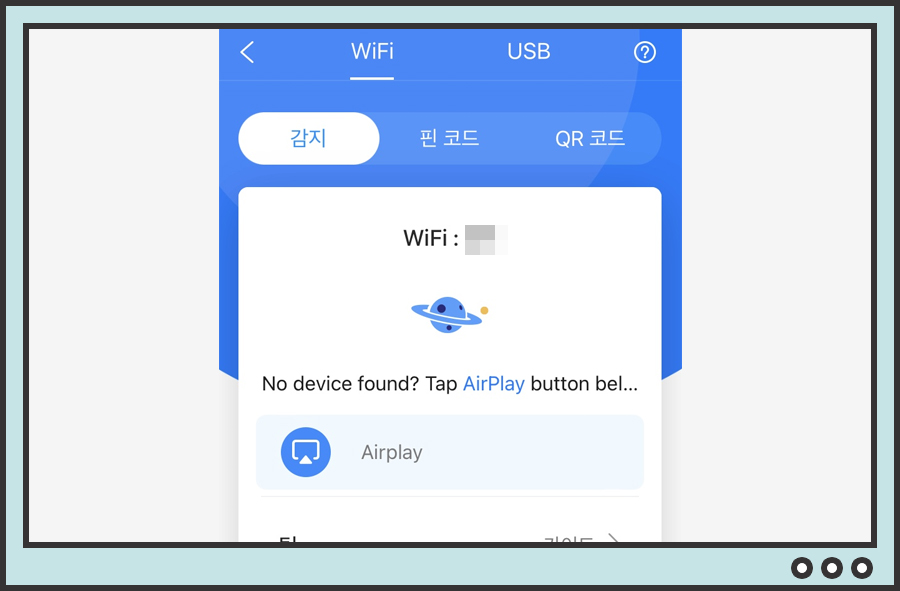
와이파이에 관련된 내용이 나오시는 것을 아실 수가 있으시며 우리는 이 화면을 뒤로하고 다른 것을 선택해주시면 됩니다. 일단은 휴대폰의 바탕화면으로 가주세요.
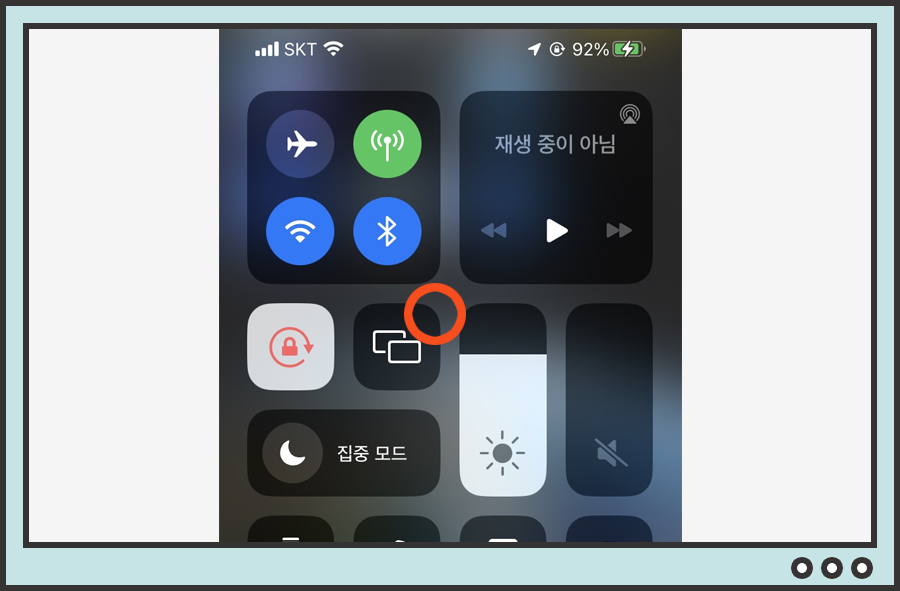
휴대폰 화면의 하단에서 위로 드래그 해주시면 위와 같은 화면이 나오시는 것을 알 수가 있으신데 여기에서 네모가 두개 겹쳐져있는 아이콘을 선택해주시면 됩니다.
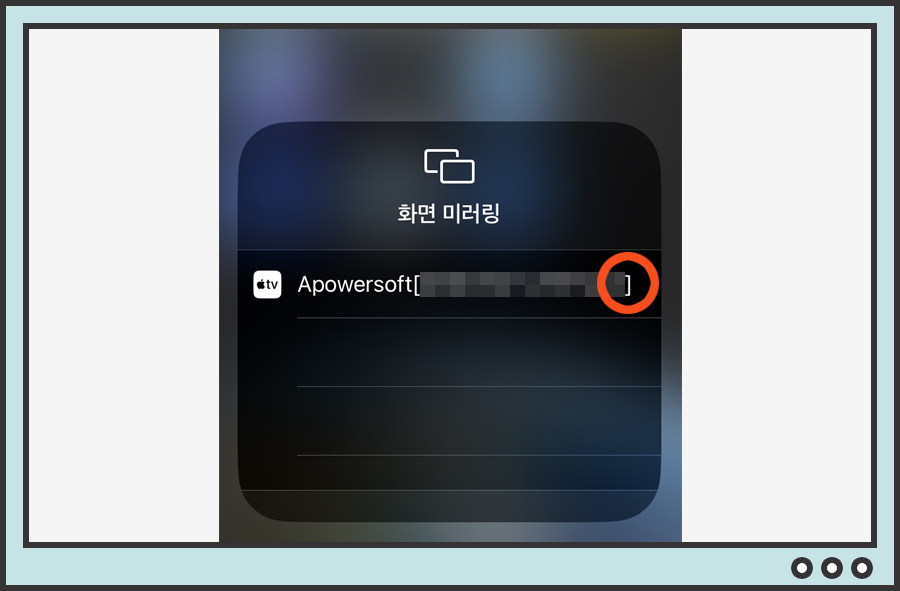
그럼 위와 같이 화면 미러링이라고 적혀져있는 내용을 아실 수가 있습니다. 여기에서 우리는 apowersoft라고 적혀져있는 것을 선택해주시면 됩니다. 이제 확인해보시죠!?
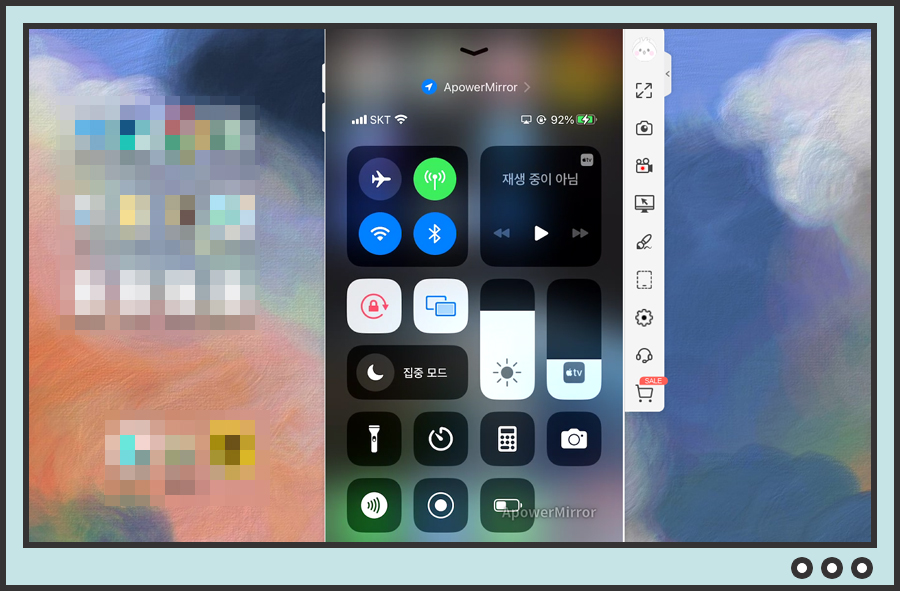
- 컴퓨터에서 확인하기 : 이제는 컴퓨터에서 확인을 하실 수가 있습니다. 미러링이 제대로 되었다는 것을 아실 수가 있으시며 휴대폰에서 화면을 움직이시면 되실 것 같습니다.
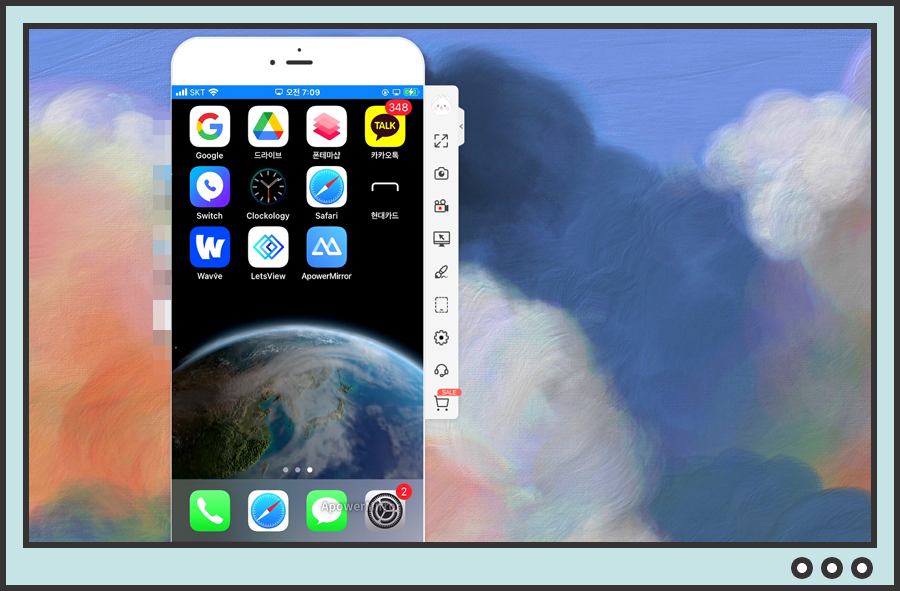
무료로 사용을 하는데 속도도 나름 느리지않고 괜찮게 쓸 수 있기때문에 스마트폰 무선 미러링 기능이 필요하신 분들에게는 꽤나 유익하게 쓸 수 있으실 것 같습니다.
끝맺음
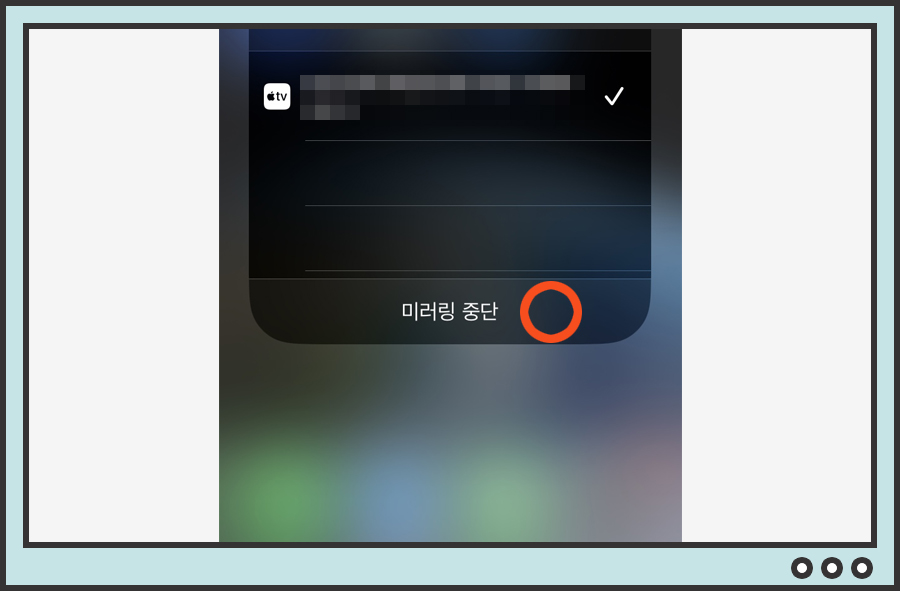
이제 중단을 하고 싶으실때에는 휴대폰에서 미러링 중단을 선택해주시면 됩니다. 오늘은 아이폰 미러링 ApowerMirror을 이용해보았습니다. 여러분들께서도 스마트폰 핸드폰 미러링을 컴퓨터에서 활용하실 수 있으시며 제가 준비한 내용은 여기까지 즐거운 하루 보내세요.